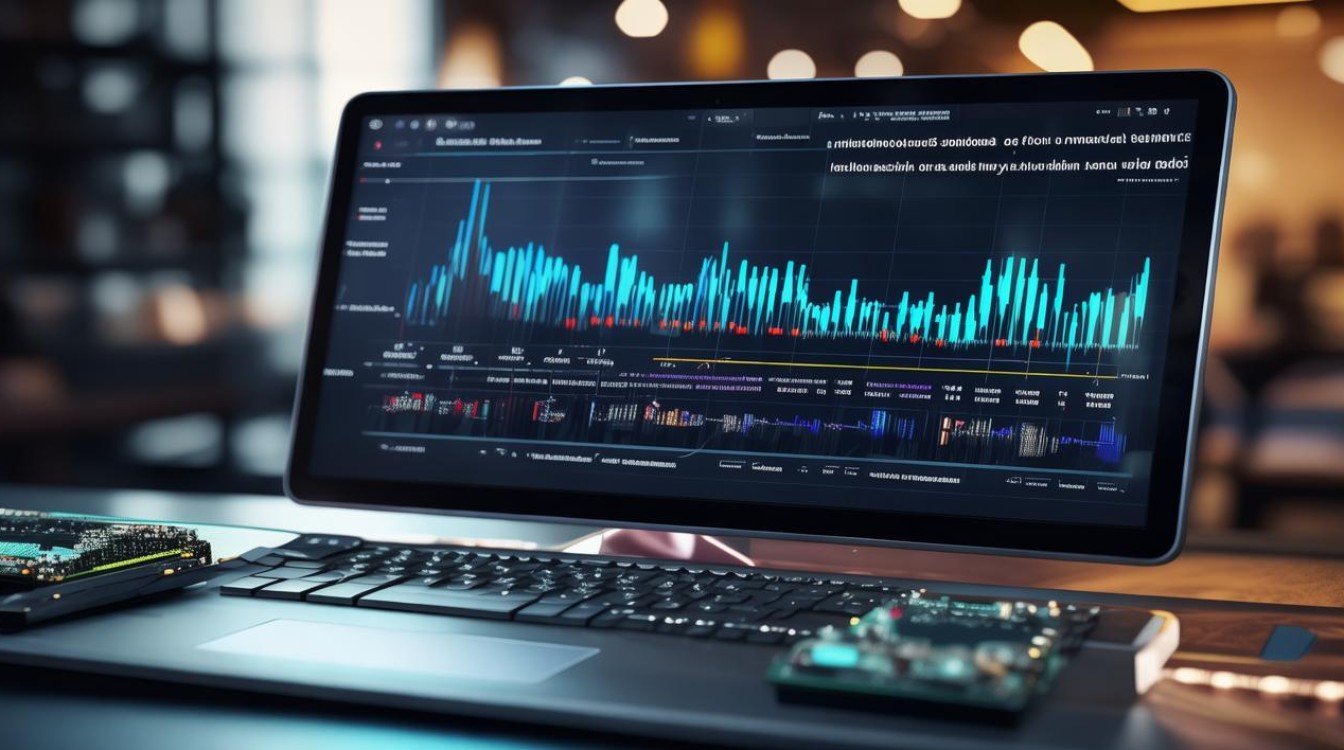电脑上手机usb驱动
shiwaishuzidu 2025年4月22日 04:55:23 驱动 17
电脑上手机USB驱动是让电脑识别连接手机的必备程序,安装后可实现数据传输、设备管理等功能,不同手机品牌及系统版本对应驱动有所不同。
基本概念
-
定义:手机USB驱动是一种允许电脑与手机通过USB接口进行通信的软件,它就像是一座桥梁,使得电脑能够识别并与连接的手机进行数据传输和交互操作。

-
作用:
- 数据传输:实现手机与电脑之间文件的传输,如照片、视频、文档等,你可以将手机中拍摄的照片快速复制到电脑硬盘上进行存储和编辑。
- 设备管理:让电脑能够对手机进行一些管理操作,如在设备管理器中查看手机设备的属性、状态等。
- 支持特定功能:对于一些需要电脑与手机协同工作的功能,如手机刷机、调试应用程序等,USB驱动是必不可少的,安卓开发者在进行应用开发时,需要通过USB驱动连接手机和电脑来进行程序的调试。
不同操作系统下的安装与设置
(一)Windows系统
-
自动安装:当使用原装数据线将手机连接到电脑的USB接口时,Windows系统通常会尝试自动检测并安装合适的驱动程序,如果手机是比较常见且与Windows兼容良好的型号,系统可能会成功安装驱动,之后手机就能正常与电脑通信。
-
手动安装:如果系统无法自动安装驱动,就需要手动操作,需要确定手机的型号和对应的USB驱动版本,可以到手机制造商的官方网站上查找下载,下载完成后,运行安装程序,按照提示完成安装过程,在安装过程中,可能需要选择安装路径、同意许可协议等操作。

-
设备管理器设置:安装完成后,可以通过设备管理器来管理手机USB驱动,右键点击“此电脑”,选择“管理”,然后在打开的计算机管理窗口中,点击左侧的“设备管理器”,在设备管理器中,找到“便携设备”或“其他设备”类别下的代表手机的设备图标,如果驱动安装正确,设备名称应该会显示手机的型号或品牌;如果有问题,可能会显示黄色感叹号,此时可以右键点击该设备,选择“更新驱动程序软件”,然后按照向导进行驱动更新或重新安装。
(二)Mac系统
-
自动安装:和Windows系统类似,当连接手机时,Mac系统也会尝试自动安装驱动,苹果设备之间的兼容性较好,通常iPhone、iPad等设备连接Mac时能较顺利地完成驱动安装和识别,但对于一些非苹果品牌的安卓手机,可能需要额外操作。
-
安卓文件传输:对于安卓手机,Mac系统提供了“安卓文件传输”功能,可以在Mac的“系统偏好设置”中的“扩展”选项里,勾选“安卓文件传输”选项,然后将手机连接到Mac的USB接口,在手机上选择“文件传输”模式(部分手机可能显示为“MTP”模式),这样Mac就能识别手机并进行文件传输,无需额外安装第三方驱动,这种方式可能只支持基本的文件传输功能,对于一些高级功能可能无法实现。

-
第三方驱动安装:如果需要更全面的手机与Mac连接功能,如调试安卓应用等,可能需要安装第三方的USB驱动,如Android SDK中的ADB驱动,可以从Android开发者官网下载Android SDK,其中包含了ADB驱动,下载后,将解压后的SDK文件夹中的“platform tools”目录添加到系统的环境变量中(具体操作可以参考相关的Mac终端命令设置教程),然后连接手机到Mac,在手机上开启USB调试模式(不同安卓手机开启方式略有不同,一般可以在手机的“设置”-“关于手机”中找到“版本号”并连续点击多次,直到出现“开发者选项”,然后在其中开启“USB调试”),Mac终端中输入“adb devices”命令,如果显示连接的设备信息,则说明驱动安装成功。
常见问题及解决方法
| 问题 | 解决方法 |
|---|---|
| 电脑无法识别手机 | 检查USB数据线是否完好,尝试更换数据线。 确认手机已正确连接到电脑的USB接口,可以尝试换个接口。 在手机上检查是否开启了正确的连接模式(如文件传输模式或MTP模式)。 重启电脑和手机后再次尝试连接。 |
| 驱动安装失败 | 以管理员身份运行驱动安装程序(右键点击安装程序,选择“以管理员身份运行”)。 关闭电脑上的杀毒软件和防火墙,以免其阻止驱动安装。 确保下载的驱动程序与手机型号和操作系统版本匹配,如果是从官网下载,注意选择正确的操作系统版本(如Windows 10/11或Mac OS的版本)。 |
| 连接后无法传输文件 | 检查手机上的存储权限设置,确保允许电脑访问手机存储。 在电脑端,确认使用的是支持文件传输的应用程序或工具,如果使用Windows资源管理器,确保在正确的盘符下操作(一般会显示手机存储的盘符)。 尝试重新插拔手机数据线,或者重启手机和电脑传输 |